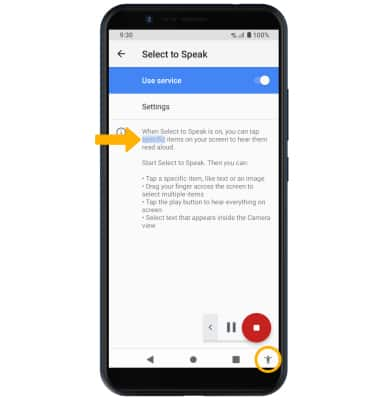• Obtener acceso a las funcionalidades de accesibilidad
• Activar/desactivar TalkBack
• Activar/desactivar los accesos directos de accesibilidad
• Habilitar y usar Seleccionar para hablar
Obtener acceso a las funcionalidades de accesibilidad
2. Selecciona Accessibility.
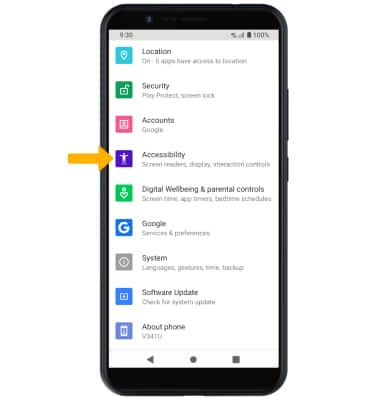
Activar/desactivar TalkBack
Importante: revisa la indicación de TalkBack, luego selecciona ALLOW. Para desactivar, toca dos veces el botón Talkback luego toca dos veces STOP.
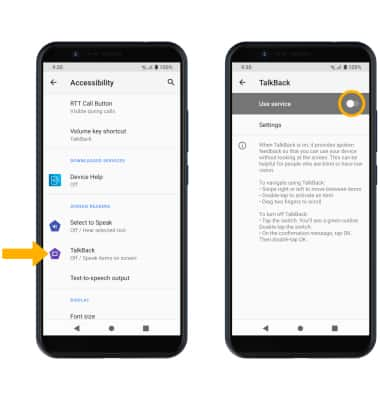
Activar/desactivar los accesos directos de accesibilidad
Importante: Cuando el acceso directo Accessibility esté activado, mantén seleccionadas las teclas de volumen durante tres segundos para iniciar el servicio seleccionado.
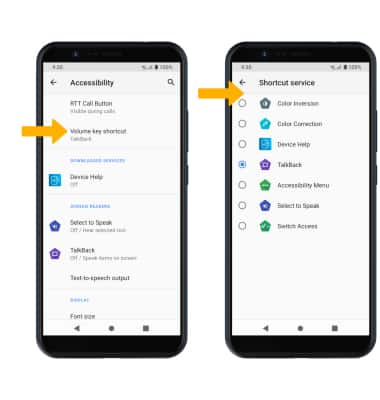
Habilitar y usar Seleccionar para hablar
Desde la pantalla Accessibility, selecciona Select to Speak luego selecciona el botón Use service para ponerlo en la posición On.
Importante: revisa la indicación de Speak, luego selecciona ALLOW para confirmar. 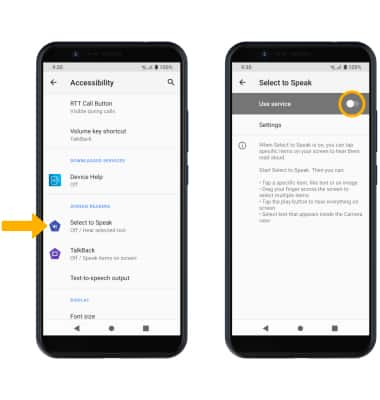
Para usar Select to Speak, selecciona el ícono Accessibility y luego el área de la pantalla que te gustaría escuchar leer en voz alta.
Importante: para pausar la lectura de la pantalla, selecciona el ícono Pause. Para reanudar, selecciona el ícono Play. Para dejar de usar Select to Speak, selecciona el ícono Stop.